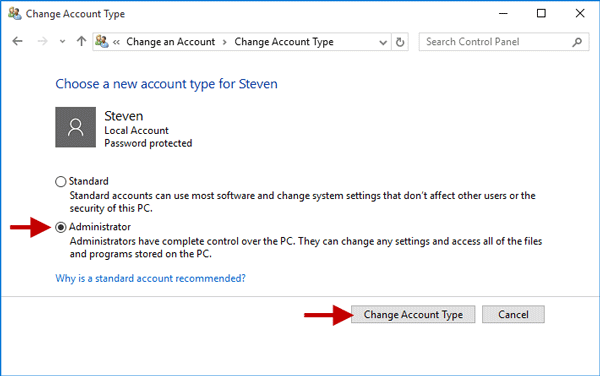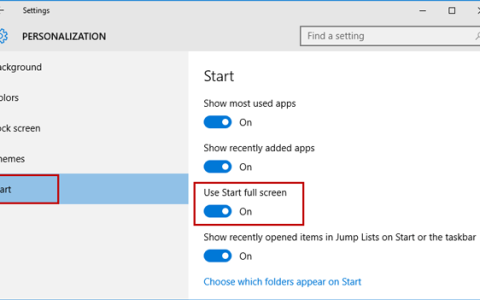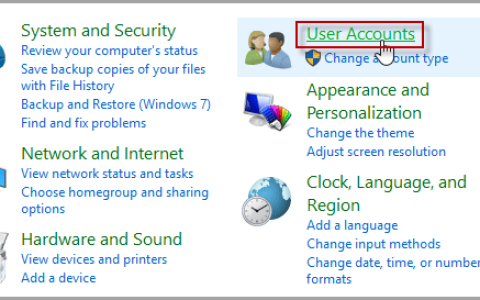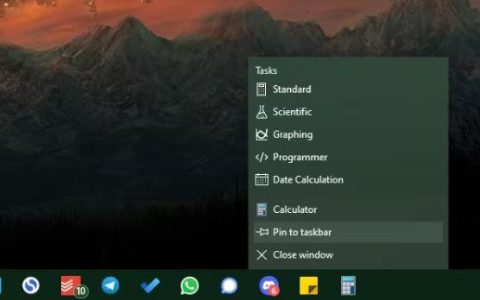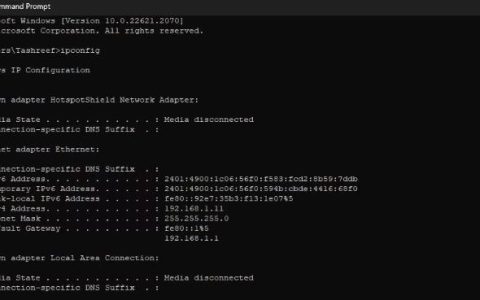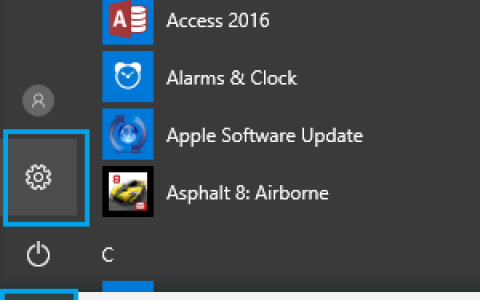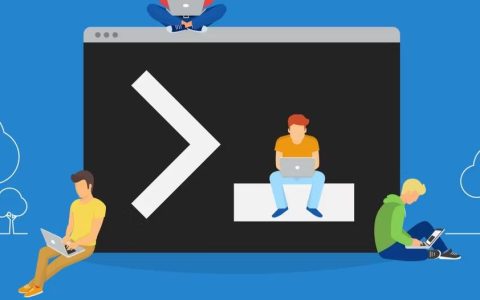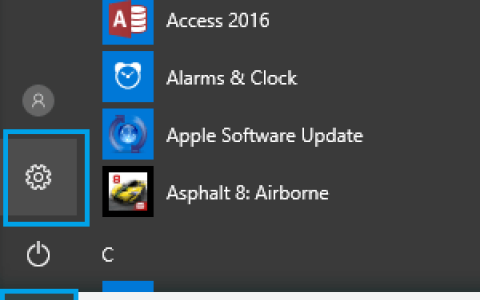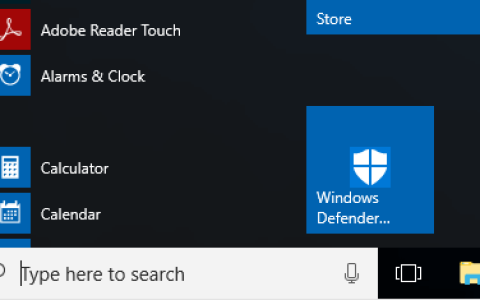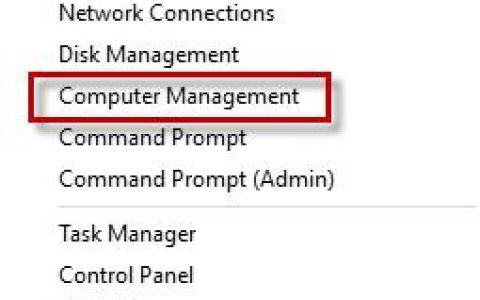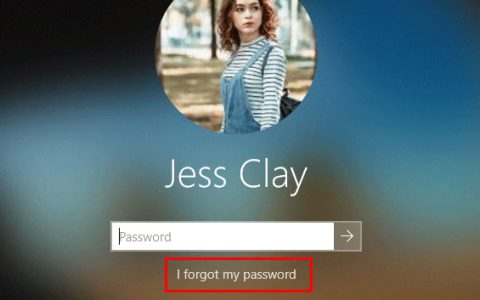“我禁用了内置管理员帐户,然后我不小心将唯一的管理员帐户更改为标准帐户。现在我的 Windows 10 上没有管理员帐户。我无法安装/卸载程序或执行需要管理员的操作-级别权限。请帮忙!请。 ”
如果您遇到这样的情况,您不小心丢失或删除了 Windows 10 上的管理员帐户(如上所述),请不要担心,这不是世界末日。本页将向您展示如何在 Windows 10 上恢复已删除的管理员帐户。有两种方法供您选择。
方法一:通过系统还原恢复已删除的管理员帐户
仅当您在删除管理员帐户之前在 Windows 10 上创建了系统还原点时,此方法才有效。
1. 从 Windows 10 设置/安装光盘启动计算机。计算机启动后,选择您的语言,单击“下一步”,然后单击“修复计算机”。
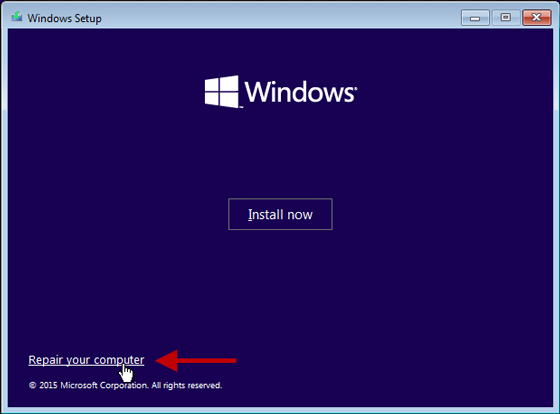
2. 选择“疑难解答”>“高级选项”>“系统还原”。
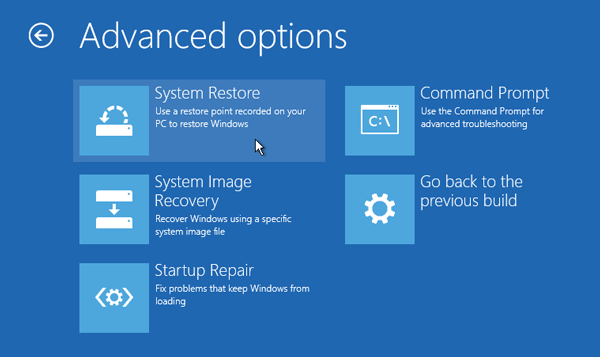
3. 选择您的 Windows 10 以继续。
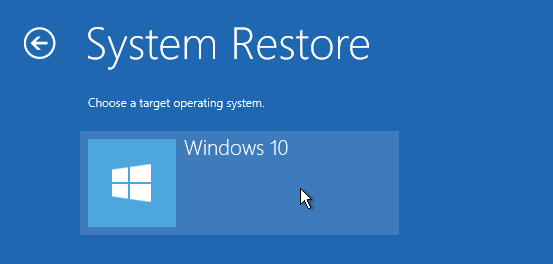
4. 单击系统还原向导上的下一步。
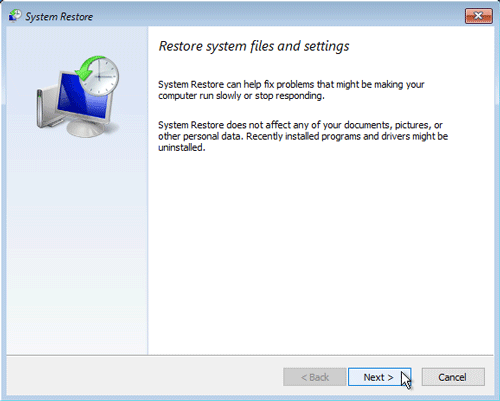
5. 选择删除管理员帐户之前的时间点(日期和时间),然后单击下一步。
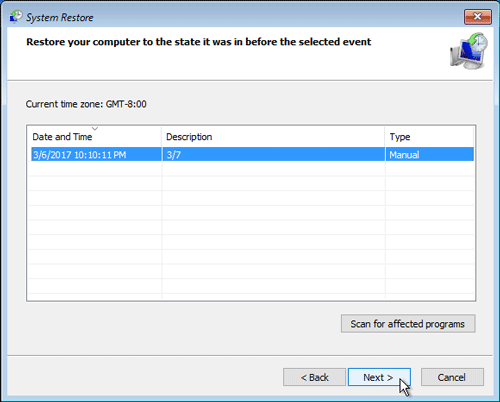
6. 单击“完成”,然后单击“是”。
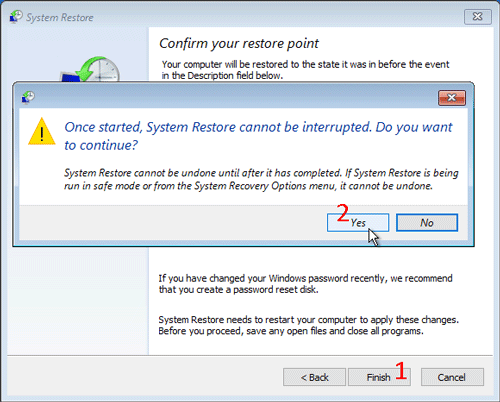
7. 等待系统还原进程启动。
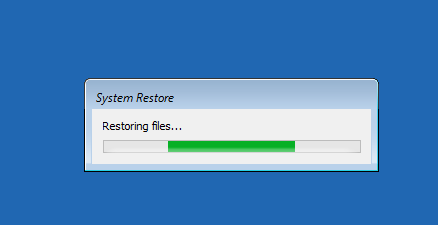
8. 系统还原过程完成后,重新启动 Windows 10,删除的管理员帐户将恢复并可用。
方法 2:通过创建新用户来恢复已删除的管理员帐户
如果第一种方法不适用于您的情况,此方法将对您有所帮助。按照步骤。
步骤 1:创建一个具有管理权限的新用户帐户。
此步骤将要求您使用可启动 USB 驱动器。
1. 在另一台 Windows 计算机上,下载并安装Windows Password Refixer软件。安装完成后,启动该软件。
2. 将 USB 闪存驱动器插入此计算机,然后按照屏幕上的说明将本软件刻录到 USB 驱动器中。刻录过程完成后,将 USB 驱动器从计算机中拔出。
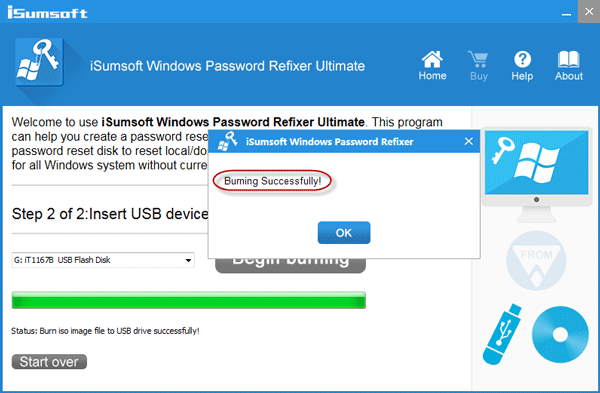
3. 将 USB 驱动器连接到您不小心删除了管理员帐户的 Windows 10 计算机,然后将计算机设置为从 USB 驱动器启动。在启动过程中,您将看到 Windows PE 加载。启动过程完成后,将出现 Windows 密码修复程序屏幕。
4. 在 Windows 密码修复程序屏幕上,单击添加用户按钮。然后在弹出的对话框中,在“用户名”字段中键入用户名,将“密码”字段留空,然后单击“确定”。
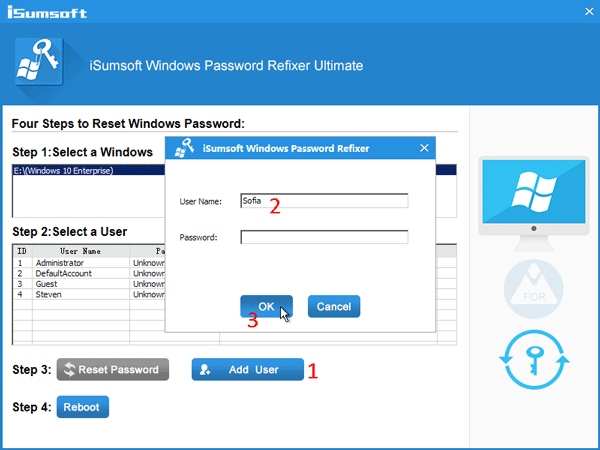
5. 现在您可以看到用户列表中添加了一个具有管理权限的新用户帐户。
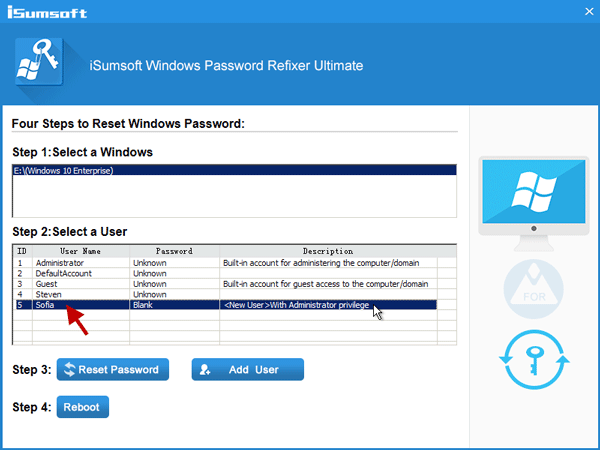
6. 现在单击“重新启动”,在弹出对话框中单击“是”,然后快速断开 USB 驱动器与计算机的连接。然后您的计算机将正常重新启动。
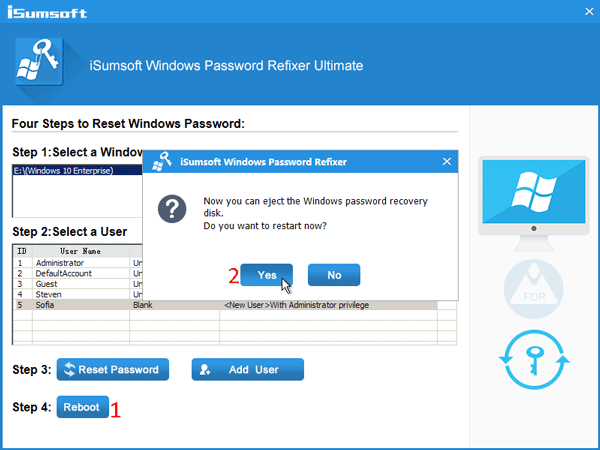
步骤 2:使用新用户帐户登录 Windows 10。
计算机启动后,使用新添加的用户帐户(在我的例子中为 Sofia)登录 Windows 10。首次登录此新用户帐户需要几分钟时间。等等。
步骤3:恢复已删除的管理员帐户。
1. 登录后,打开 Windows 10 控制面板,然后单击用户帐户下的“更改帐户类型”链接。
2. 选择您不小心从管理员更改为标准的用户帐户。
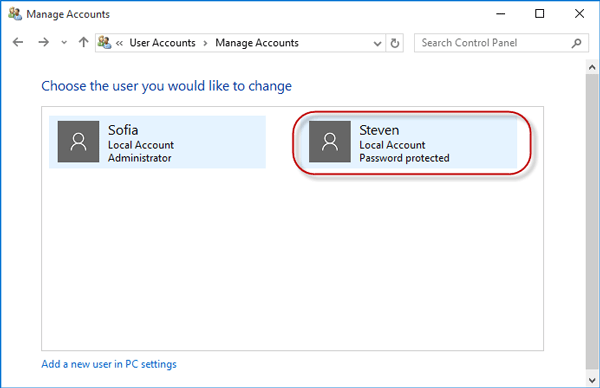
3. 点击“更改账户类型”。在下一页上,选择管理员,然后单击“更改帐户类型”按钮。现在用户帐户已恢复为管理员帐户。